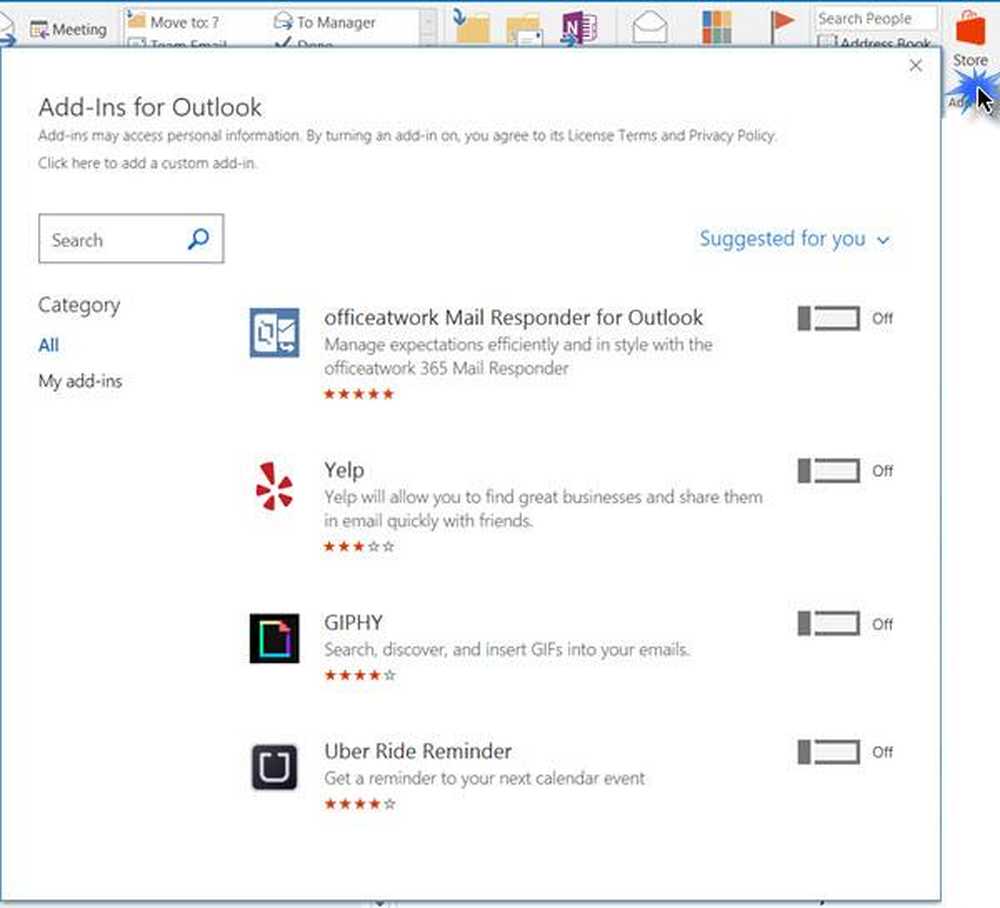10 commandes PowerShell de base que tous les utilisateurs de Windows 10 doivent connaître
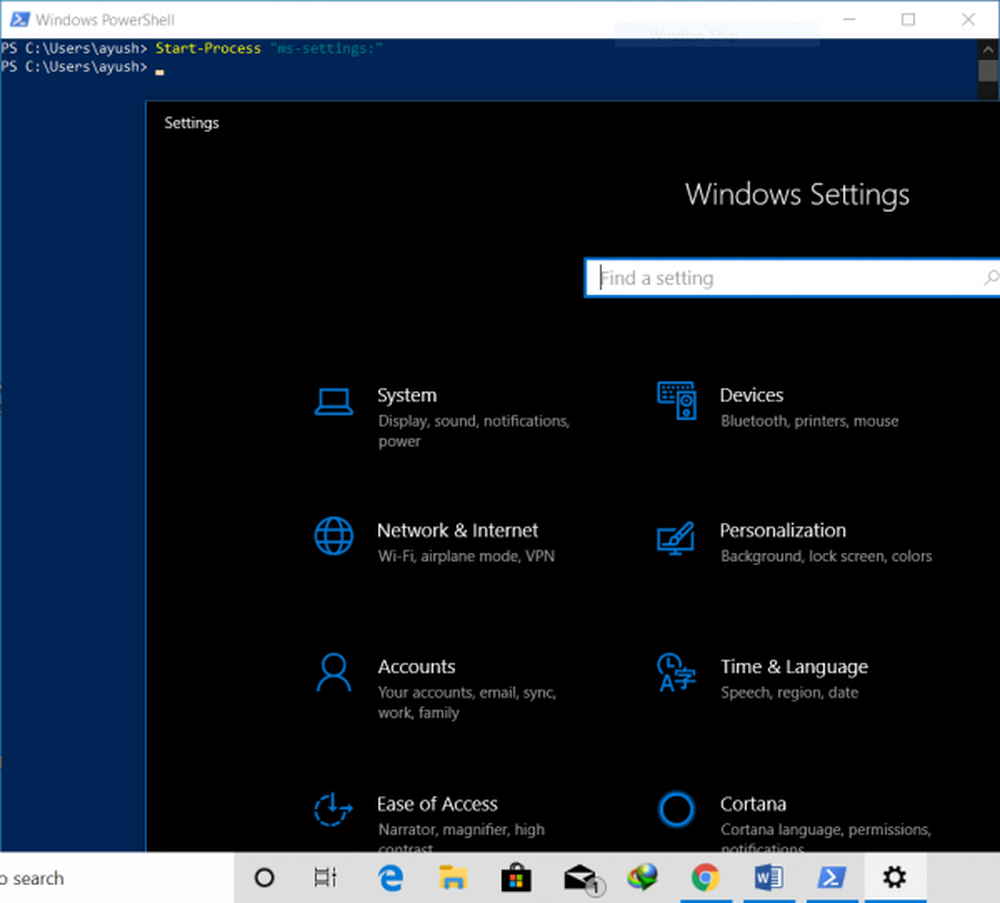
Windows PowerShell est puissant et peut faire presque tout ce qu'une personne veut sur son ordinateur. Mais le seul problème est qu’il s’agit d’un outil en ligne de commande qui n’a pas d’interface graphique. Toutefois, il peut être utile lorsque l'interface basée sur l'interface graphique échoue ou cesse de répondre. Malheureusement, l’essentiel est que les utilisateurs normaux n’exploitent pas pleinement l’utilisation de PowerShell. Mais aujourd’hui, nous allons essayer de discuter des 10 principales commandes PowerShell pouvant aider un utilisateur à en faire plus sur Windows 10..

Commandes PowerShell qui aideront un utilisateur à faire plus
Avant de commencer, il est nécessaire de souligner que certaines de ces applets de commande peut basculer certains paramètres ou configuration sur votre ordinateur. UNE cmdlet est un script PowerShell qui remplit une fonction unique. Par conséquent, pour être plus sûr, créez d'abord un point de restauration du système. Si quelque chose ne va pas lors de l’essai d’une des applets de commande suivantes, vous pouvez toujours restaurer votre ordinateur..
Nous allons jeter un oeil à applets de commande qui peut faire ce qui suit:
- Lancer une application UWP.
- Obtenir de l'aide concernant une applet de commande.
- Obtenez des commandes similaires.
- Trouver un fichier particulier.
- Lire le contenu d'un fichier.
- Rechercher des informations sur tous les services sur un ordinateur.
- Rechercher des informations sur tous les processus sur un ordinateur.
- Définition de la stratégie d'exécution.
- Copier un fichier ou un répertoire.
- Supprimer un fichier ou un répertoire.
1] Lancer une application UWP
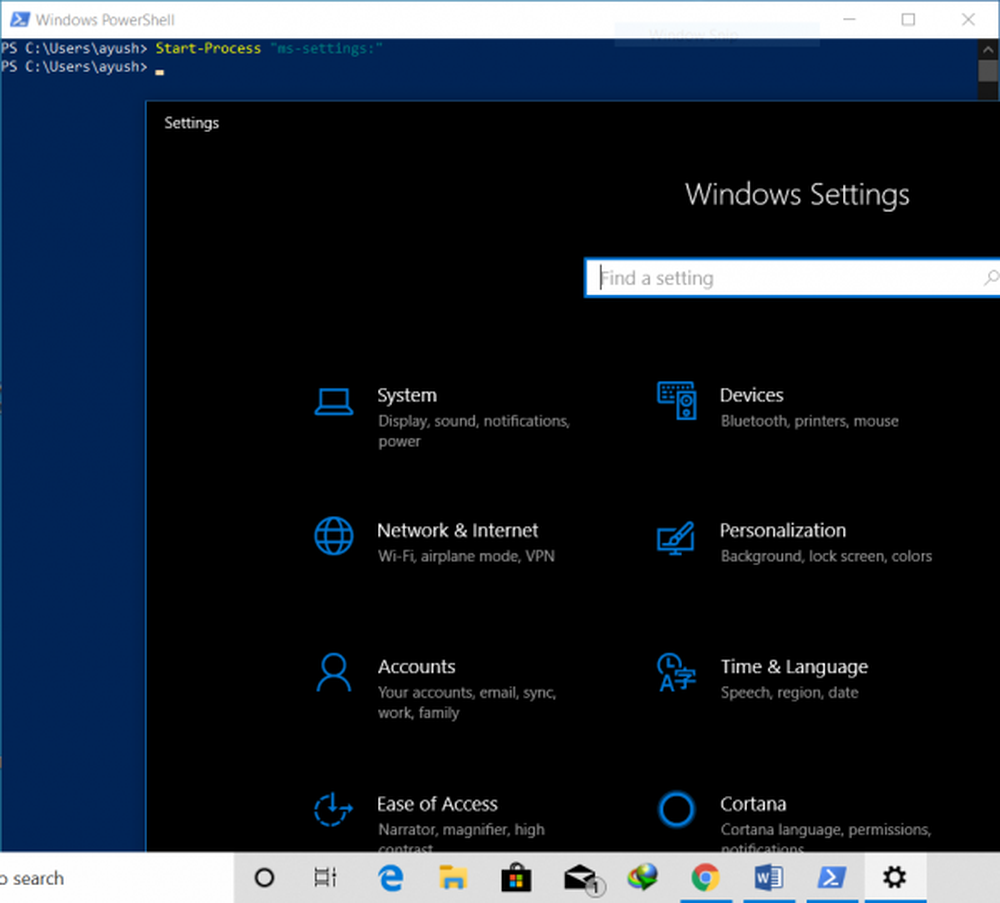
PowerShell est un excellent outil qui peut être utilisé pour lancer des applications UWP en quelques secondes. Mais l'essentiel réside dans la bonne exécution d'une commande. Vous pouvez utiliser
Processus de démarrage "ms-settings:"
commande juste pour lancer l'application Windows Paramètres UWP. Vous pouvez en savoir plus sur les autres URI pour d'autres applications UWP ici sur microsoft.com..
2] Obtenir de l'aide sur n'importe quelle cmdlet
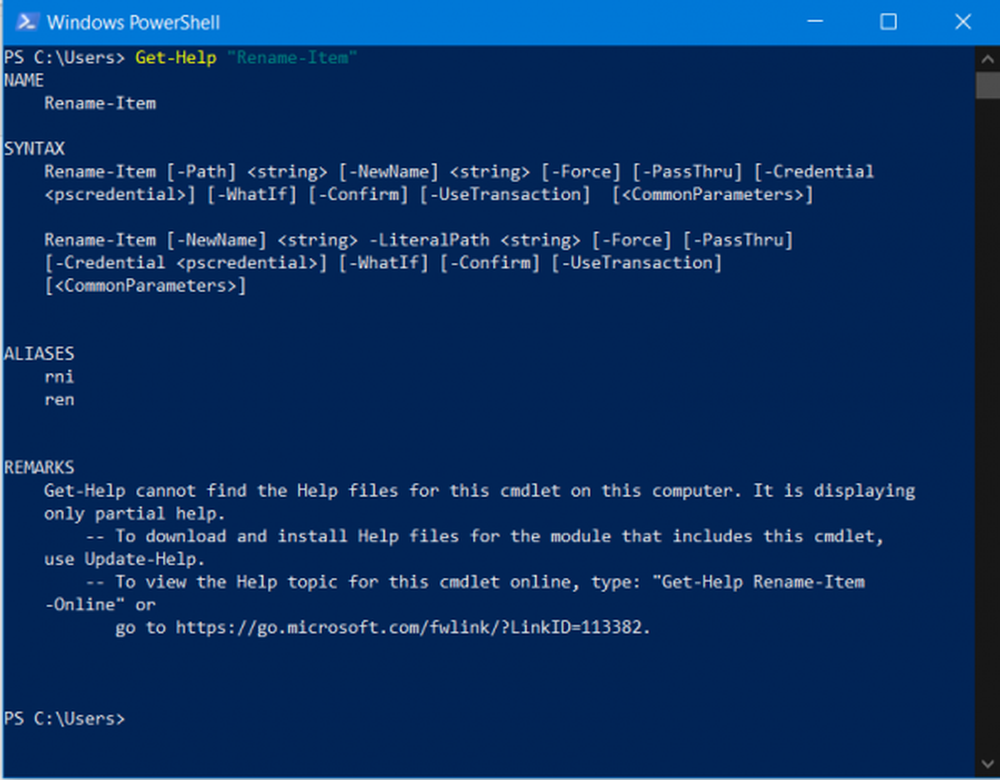
Si vous êtes confus quant à la commande à utiliser, vous devez être utilisé pour exécuter une tâche spécifique. Ou ce qu'une cmdlet spécifique fait, vous n'avez pas besoin de vous inquiéter. Vous pouvez simplement utiliser l'applet de commande Get-Help pour le faire. Vous pouvez l'utiliser de différentes manières-
Obtenir-Aide Obtenir-Aide Obtenir-Aide -Full Obtenir-Aide -Example Get-Help *
Ici, la première entrée vous guidera sur l'utilisation de cette applet de commande. La deuxième entrée vous donnera un résumé simple de la cmdlet particulière. La troisième entrée fournira des informations détaillées sur la cmdlet respective. La quatrième entrée comprendra tout ce que la troisième cmdlet montre, mais ajoutera un exemple d'utilisation de cette cmdlet. Et enfin, la cinquième cmdlet listera toutes les commandes disponibles pour votre usage..
3] Obtenir des commandes similaires
Pour rechercher des commandes de type similaire ou contenant une phrase particulière, vous pouvez utiliser le Get-Command cmdlet. Cependant, elle ne répertorie pas toutes les applets de commande de PowerShell. Vous utilisez donc certains filtres particuliers. Vous pouvez utiliser les commandes suivantes-
Get-Command -Name Get-Command -CommandType
La première applet de commande vous aidera à trouver une applet de commande contenant une phrase particulière, tandis que la seconde vous permettra de filtrer les applets de commande exécutant une fonction particulière..
4] Trouver un fichier particulier
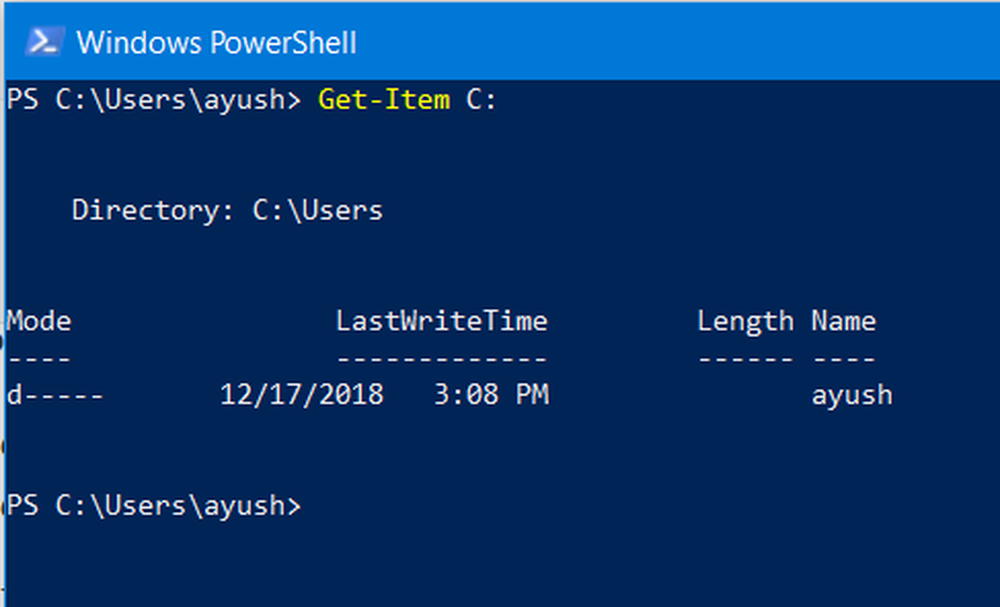
Obtenir l'article
pour lister le contenu du chemin particulier.
5] Lire le contenu d'un fichier
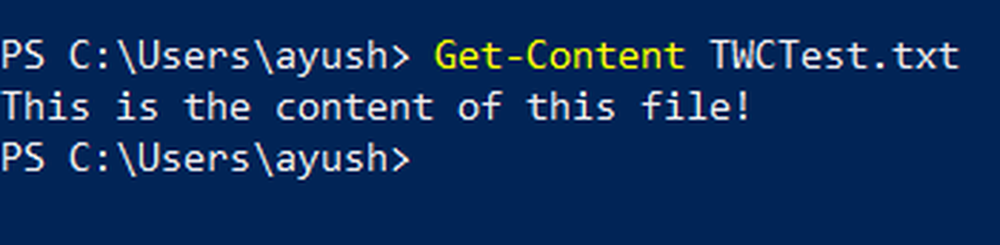
Si vous devez lire le contenu d’un fichier, vous pouvez utiliser le Obtenir du contenu commande en tant que-
Obtenir du contenu
6] Lire des informations sur tous les services sur un ordinateur

Vous pouvez utiliser le Get-Service cmdlet pour répertorier tous les services en cours d’exécution ou arrêtés sur votre ordinateur. Vous pouvez également utiliser les applets de commande connexes suivantes pour exécuter leurs fonctions respectives.-
Start-Service Stop-Service Suspend-Service Resume-Service Restart-Service
7] Lire des informations sur tous les processus sur un ordinateur
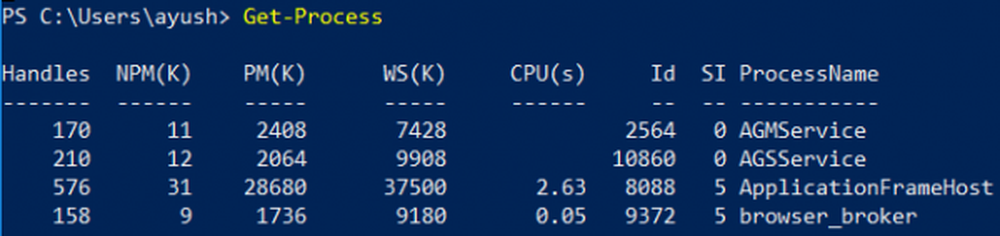
Semblable à la cmdlet Get-Service, vous pouvez utiliser le Get-Process cmdlet pour répertorier tous les processus en cours d'exécution sur votre ordinateur. Vous pouvez également utiliser les applets de commande connexes suivantes pour exécuter leurs fonctions respectives.,
Start-Process Stop-Process Wait-Service
8] Définition de la politique d'exécution
Bien que la création et l’exécution de scripts sur PowerShell soient prises en charge, chacune d’elles est soumise à des restrictions dans le cadre de certaines mesures de sécurité. Vous pouvez basculer le niveau de sécurité sur l’un des 4 niveaux. Vous pouvez utiliser le Set-ExecutionPolicy cmdlet suivi de l’un des niveaux de sécurité donnés en tant que-
Set-ExecutionPolicy Unrestricted Set-ExecutionPolicy Tous signés Set-ExecutionPolicy à distance Signés Set-ExecutionPolicy Restreint
Ici, les stratégies de haut en bas vont du plus bas au plus haut niveau de sécurité.
9] Copier un fichier ou un répertoire

Un utilisateur peut utiliser le Copier-Item cmdlet pour copier un fichier ou un répertoire vers une autre destination. La syntaxe de cette cmdlet est la suivante:-
Copier-élément "E: \ TWCTest.txt" -Destination "D: \"
10] Supprimer un fichier ou un répertoire

Semblable à la cmdlet Copy-Item, un utilisateur peut utiliser le Copier-Item cmdlet pour copier un fichier ou un répertoire vers une autre destination. La syntaxe de cette cmdlet est la suivante:-
Remove-Item "E: \ TWCTest.txt"Avez-vous d'autres applets de commande utiles à partager avec nous tous? N'hésitez pas à les écrire dans la boîte de commentaire ci-dessous.